Мобильная версия PUBG вышла практически следом, за официальной компьютерной. Но, как водится, игрушку практически сразу взломали и адаптировали для игры под ПК. Давайте сразу возьмем быка за рога, и обсудим все основные моменты настройки игры под себя.
Изначально у вас появится вот такая вот картинка.
Как вы видите, вверху посередине мигает надпись, кликните f11, чтобы выйти из полноэкранного режима. Это нужно сделать для того, чтобы изначально вас пустило в основные настройки игры.
Когда вы выйдите из полноэкранного режима, у вас появятся вот такие вот менюшки в правой части экрана и сверху. Нам нужно то, которое показано на скрине.
Собственно, это и есть первоначальные настройки игры. Давайте вкратце пробежимся по ним.
Итак, первый пункт – Rotate – это изменение положения экрана.
Приятного в такой игре мало, разве что у вас монитор стоит в такой плоскости. В общем, настройка довольно-таки бесполезная, поэтому переходим к следующей.
Далее идет команда Volume. Думаю и так понятно, что с ней и как.
Далее идет команда Clean Cache. Этой командой вы очищаете кеш своего телефона. Т.е., если вы, спустя пару дней интенсивных игр, заметили, что PUBG стал «притормаживать» – очищаете кеш и заново играете без люфтов и лагов.
Repair SD – это очень полезная штука, которая выручит вас в том случае, когда у вас приключилась какая-то беда с эмулятором. Грубо говоря – эта команда, делает примерно то же самое, что и восстановление файлов в Steam.
Show FPS – команда, благодаря которой, в верхнем левом углу у вас будет отображаться ваш FPS. В нашем случае – он составляет 40 единиц (в верхнем углу старта).
Далее – переходим непосредственно в настройки, выбрав Settings.
У вас откроется такая вот табличка. Заходим в базовые настройки.
Тут можно будет выбрать старт при запуске ПК, место, куда будут сохраняться скриншоты и язык.
Далее – выбираем Engine. Этот пункт позволяет настроить производительность и качество игры. Вас перекинет на вот такую табличку.
Чтобы было понятнее, давайте разберем, какие настройки что значат.
- Где Rendering – выбирайте лучше Smart Mode. Она автоматически выберет то, что будет лучше для вашего ПК. Галочки проставляем все, а вот дальше – давайте разбираться, т.к. ПК у всех разные, то мы на собственном примере распишем, где и что.
- Anti-aliasing – это сглаживание. Ultimate – это идеальный вариант, поэтому сперва пробуйте его. Но если вы видите, что игра проседает – выбирайте Balanced.
- Memory – это количество оперативной памяти, которое вы готовы выделить для эмулятора. Чтобы особо не париться – выбирайте AUTO – и он сам выберет столько, сколько ему нужно.
- Processor. Тут вы выбираете количество ядер, которое будет выделено для работы с эмулятором.
- Следующий пункт – это разрешение экрана. Чем выше разрешение – тем ниже будет производительность, но опять же, все будет зависеть от возможностей ПК.
С основными настройками – все. Теперь переходим во вкладку Game.
- Первое – это качество разрешения.
- Второе – качество изображения.
Вот и все, дорогие читатели. С основными настройками игры покончено. Но существуют еще и внутриигровые настройки. Которые вы можете найти на сайте. Удачи вам и до новых статей.
Сегодня речь пойдет о том, как настроить графические опции официального эмулятора PUBG Mobile от Tencent так, чтобы игра не лагала. Признаюсь честно, эмулятор ПУБГ для ПК идет даже на самых слабых машинах, которые не соответствуют минимальным системным требованиям игры. Тем не менее, иногда лаги случаются. Обычно это связано с конфигурацией системы — тут уже ничего не изменить, разве что обновить свое железо. Но иногда от лагов можно избавиться просто изменив настройки графики. Ну, перейдем ближе к делу.
Оптимальные настройки графики эмулятора PUBG Mobile
- В самом эмуляторе найдите в правом верхнем углу кнопку с тремя горизонтальными линиями. Нажмите на нее.
- В раскрывшемся списке выберите пункт «Setting«.
- В новом окне в списке слева нажмите на среднюю кнопку «Engine«.
- Теперь вы можете разрешить программе использовать больше системных ресурсов.
- Memory — объем оперативной памяти. Можно выделить для эмулятора всю доступную память. Помните, что в 1 Гигабайте 1024 Мегабайта, а не 1000. Соответственно, 4 Гб оперативной памяти в мегабайтах будет 4096.
- Processor — количество ядер процессора. Естественно, если у вас двухядерник, имеет смысл задействовать оба ядра. Если 4-х ядерный процессор — можно выставить все четыре. 8 — ядерный — аналогично.
Кроме опций по распределению ресурсов системы, тут есть и настройки качества изображения. Их можно уменьшить, если ваш компьютер с трудом тянет игру и PUBG лагает.</li>
- Resolution — разрешение монитора. Играть лучше с тем разрешением, которое используется. Однако, если эмулятор лагает, лучше его снизить.
- Anti-aliasing — Сглаживание. Есть три настройки сглаживания — максимальное, среднее и никакое. Вот, если у вас слабая система, то выбирайте пункт «Close» — он убирает сглаживание.
После изменения настроек графики эмулятора, их нужно сохранить и перезапустить программу. Чтобы сбалансировать настройки графики и производительность, поэкспериментируйте с настройками в предыдущем пункте.</li>
Настройки графики в PUBG Mobile
С эмулятором мы разобрались, но опции графики есть и в самой PUBG Mobile, и их тоже нужно настроить.
- Для этого, зайдите в настройки игры, нажав на кнопку с шестеренкой в верхнем правом углу.
- В раскрывшемся окне выберите настройки графики.
- В пункте «Частота кадров», выберите вариант «Экстремальный», эта опция откроет долгожданные 60FPS в PUBG Mobile на ПК.
- С остальными настройками также можно поэкспериментировать, балансируя между качеством картинки и производительностью системы.
- После того, как вы наиграетесь с настройками, изменения нужно сохранить, а игру — перезапустить.
Кроме изменения графических настроек, избавиться от лагов в игре поможет обновление драйверов для видеокарты. Вот тут вы можете обновить свой драйвер:
А еще иногда помогает обновление DirectX. Последнюю версию программы можно загрузить с официального сайта Microsoft.
Готово! Теперь эмулятор PUBG Mobile на ПК не будет лагать даже на самом слабом компьютере. Удачной игры!
Инструкция, как настроить эмулятор Tencent Gaming Buddy для слабых ПК. Это позволит играть в PUBG Mobile на компьютере без особых трудностей.
Tencent Gaming Buddy: Настройка для слабых ПК
Шаг 1. Настройки для эмулятора
1. Нажмите на три горизонтальные линии, что находятся справа вверху. Это позволит открыть настройки.
2. Теперь нажмите на “Setting”.
3. Перейдите в раздел “Engine”.
4. Сначала нужно разрешить эмулятору использовать больше ресурсов компьютера:
- Memory – здесь необходимо выбрать количество установленной оперативной памяти. Помните, что 1 GB равняется 1024 MB. Если на вашем ПК 4 GB ОЗУ или больше, вам нужно выбрать 4096 MB.
- Processor – здесь необходимо выбрать количество ядер процессора. Если ваш компьютер оснащен двухъядерным процессором, выберите 2. А если четырехъядерным тогда 4, а если восьмиядерным – 8.
5. Теперь переходим к настройкам, что влияют на качество картинки и производительность:
- Resolution – опция, что отвечает за разрешение экрана. Лучше всего выбрать 1280×720. Но для максимальной оптимизации можно поставить 1024×576. Качество картинки будет хуже, зато игра будет работать плавнее.
- Anti-aliasing – опция, что отвечает за сглаживание внутриигровых моделей. Выбираем “Close”, чтобы полностью отключить сглаживание.
6. Далее нужно открыть раздел “Game”:
- Gaming Resolution – опция, что отвечает за разрешение эмулятора. Выбираем “SD 720P Default Gaming Resolution”.
- Display Quality – опция, что отвечает за качество изображения в эмуляторе. Здесь необходимо поставить “Smooth”.
7. Нажмите на “Save” и перезапустите программу.
Шаг 2. Настройки для игры
1. Запустите PUBG Mobile и нажмите на значок шестерёнки, что находится в главном меню.
2. Перейдите в раздел раздел “Графика”.
3. Под пунктом “Графика” нужно выбрать опцию “Плавно”.
4. Возле пункта “Частота кадров” выберите вариант “Экстремальный”.
5. Под пунктами “Сглаживание”, “Тени” и “Автонастройка графики” выбираем “Выключить”.
6. Нажмите “Ок”, чтобы сохранить настройки и перезапустите игру.
Настройки для Windows
Удаляем кэш программ
Внимание! Предварительно сохраните пароли и важные закладки с браузера. Вместе с кэшом удаляется и персональная информация. Пропустите этот пункт, если не хотите вводить данные заново. Но мы советуем уделить этому время, потому что это значительно улучшит работу Windows и програм.
- Откройте поиск Windows.
- Введите в строку поиска – %localappdata%
- Откройте найденный результат.
- Теперь вам нужно удалить все файлы внутри этой папки.
Включаем высокую производительность питания
Откройте «Панель управления» Windows и зайдите в раздел «Оборудование и звук». Дальше перейдите в «Электропитание» и выберите «Высокая производительность». Если в списке нет этого режима, тогда напишите «cmd» в поиск Windows. Откройте командную строку. Скопируйте в неё — «powercfg -duplicatescheme e9a42b02-d5df-448d-aa00-03f14749eb61» и нажмите Enter. Этим вы разблокируете нужный режим.
Включаем высокую производительность графики
- Откройте поиск Windows.
- Введите “Настройки графики”.
- Нажмите “Обзор” и отыщите папку с установленным эмулятором.
- Зайдите в папку “AppMarket” и добавьте файл “AppMarket.exe”.
- Теперь нажмите на “Tencent Gaming Buddy” и выберите “Параметры”.
- Поставьте “Высокая производительность” и нажмите “Сохранить”.
Отключаем Game DVR
- Откройте меню “Пуск” и нажмите на значок шестерёнки.
- Перейдите в раздел “Игры”.
- Отключите функцию «Записывайте игровые клипы».
- Теперь откройте раздел «DVR для игр».
- Отключите функции «Вести запись в фоновом режиме» и «Записывать звук во время игры».
Обновляем драйвер и версию DirectX
Убедитесь, что на вашем компьютере установлен свежий драйвер для видеокарты. А также актуальная версия библиотеки DirectX:
Дополнительные меры
- Очистите автозагрузку системы от ненужных программ.
- Отключите дополнительные визуальные эффекты и анимации Windows.
- Очистите рабочий стол от ненужных ярлыков и файлов.
- Воспользуйтесь программой CCleaner. Она поможет очистить систему.
- Обновите драйверы установленных устройств при помощью Driver Booster 6.
Используемые источники:
- https://pubgclub.ru/kak-nastroit-pubg-mobile-na-pk/
- https://playbattlegrounds.su/pubg-mobile/graficheskie-nastroyki-oficialnogo-emulyatora-pubg-mobile-bez-lagov.html
- https://4pubg.com/tencent-gb-nastrojka-slabyh-pc/

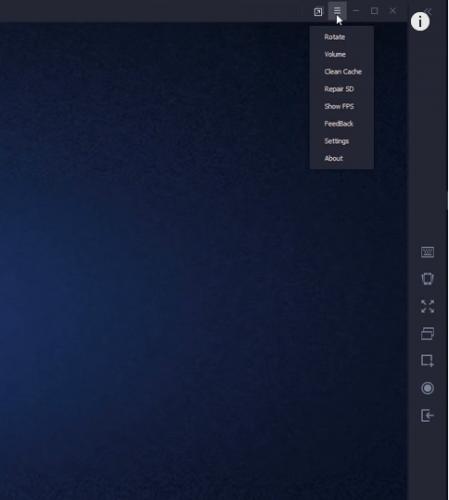
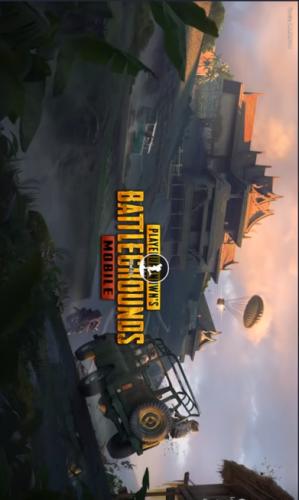
 Playerunknowns Battlegrounds: Можно ли играть на джойстике/геймпаде в PUBG Mobile и как его подключить?
Playerunknowns Battlegrounds: Можно ли играть на джойстике/геймпаде в PUBG Mobile и как его подключить?
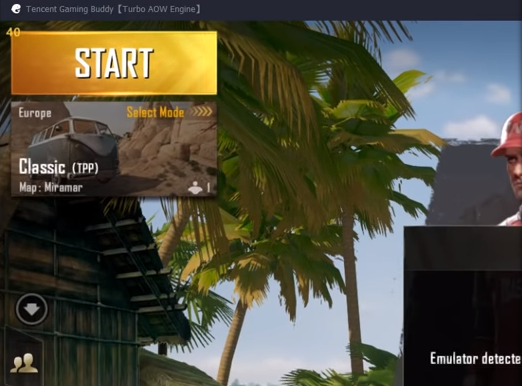
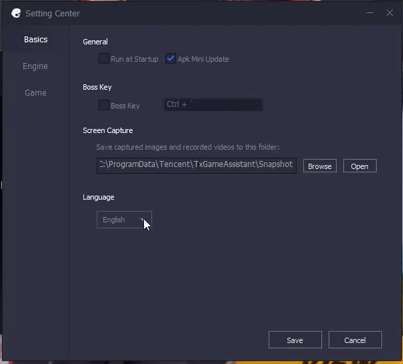
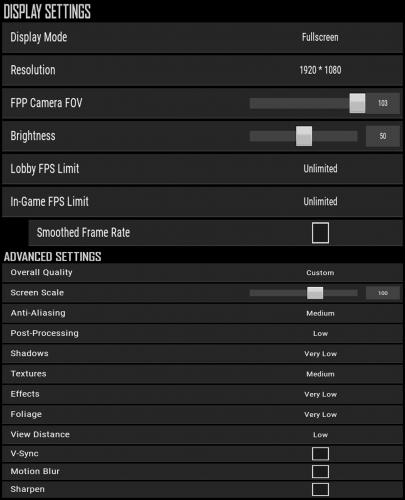 PUBG – Как повысить ФПС и улучшить производительность?
PUBG – Как повысить ФПС и улучшить производительность?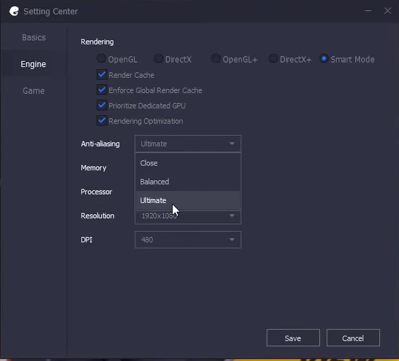
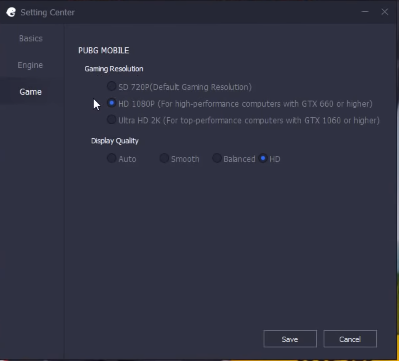
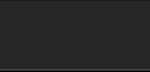 Оптимизация PUBG: как повысить фпс и убрать лаги
Оптимизация PUBG: как повысить фпс и убрать лаги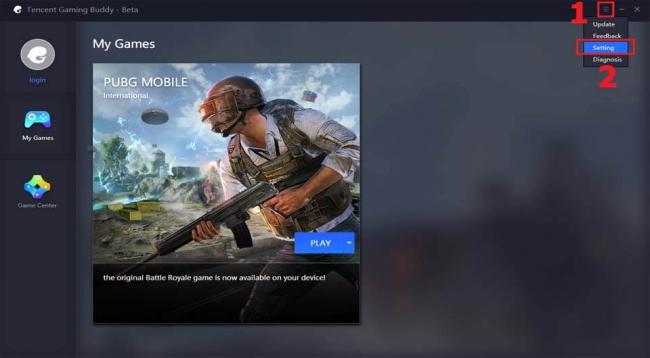
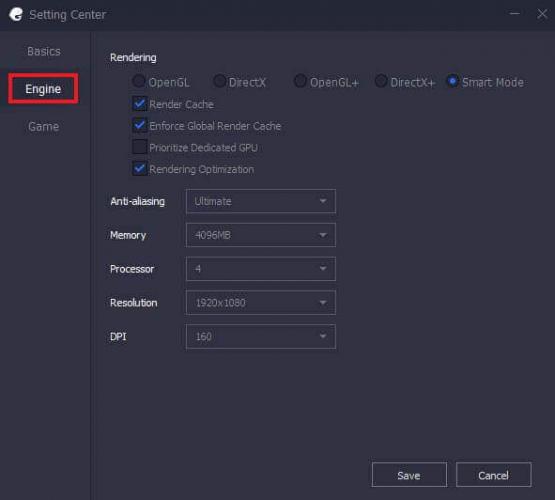

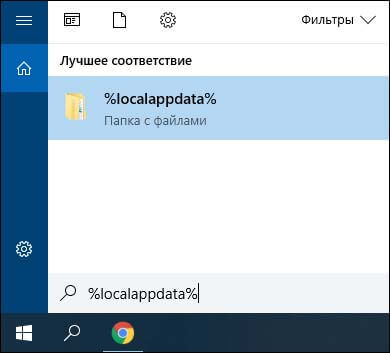
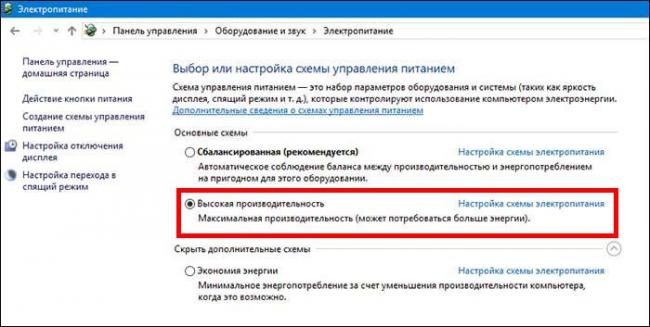
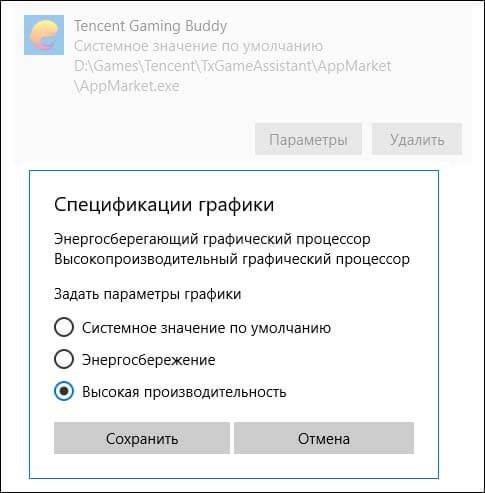
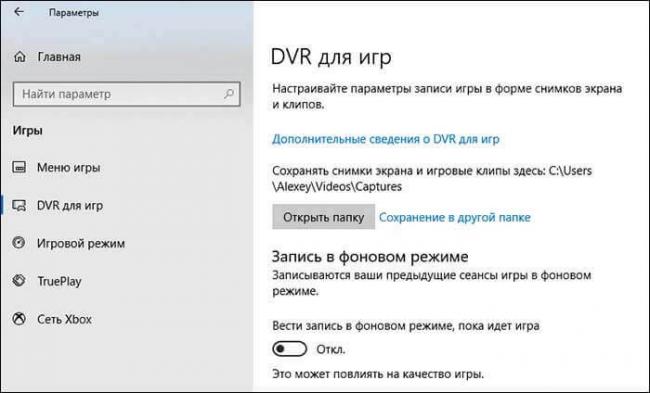



 Лучшие настройки графики PUBG
Лучшие настройки графики PUBG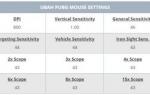 Настройки графики в PUBG Lite
Настройки графики в PUBG Lite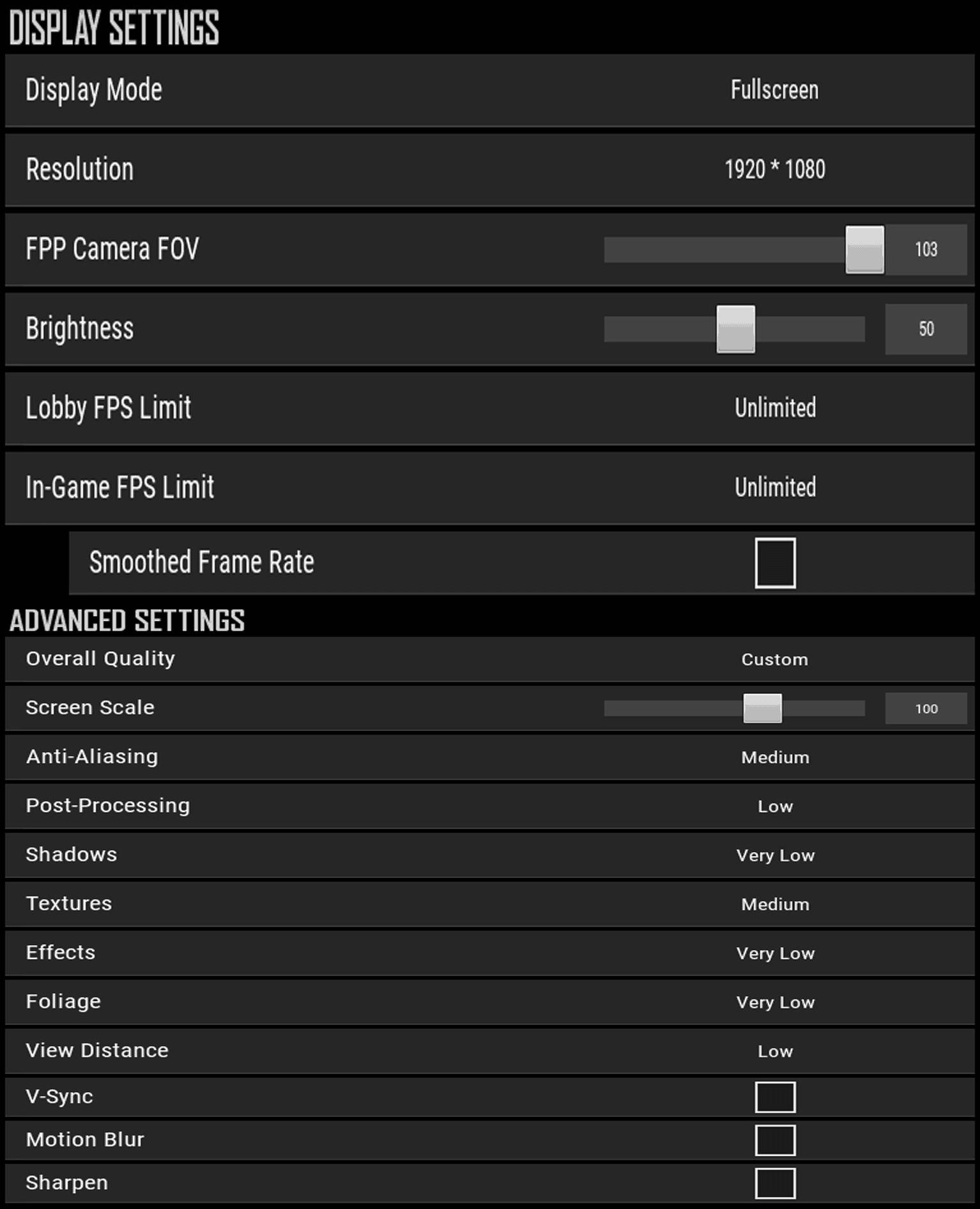 Playerunknown’s Battlegrounds – настройки графики для средних и слабых ПК
Playerunknown’s Battlegrounds – настройки графики для средних и слабых ПК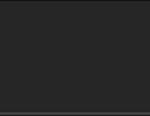 Настройки графики для лучшей видимости — PlayerUnknown’s Battlegrounds
Настройки графики для лучшей видимости — PlayerUnknown’s Battlegrounds